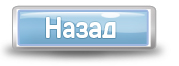Фильтр "Имитация"Рассмотрим инструменты группы «Имитация». Использовать инструменты этой группы можно нажав Фильтр – Имитация, здесь расположены все фильтры группы. Так же можно открыть их нажав Фильтр – Галерея фильтров. Давайте перейдем в галерею фильтров, откроем вкладку «Имитация» и по очереди рассмотрим каждый фильтр.
Акварель – позволяется создавать эффект акварельного рисунка. В настройках инструмента можно задать детализацию рисунка, глубину теней и мягкость текстуры. Меняя эти параметры и совмещая фильтры, можно создавать реалистичные рисунки.
Фильтр аппликация – это следующий фильтр группы, как вы уже наверно догадались, он создаёт эффект аппликации. Вы можете задать количество уровней, этот показатель отвечает за количество оттенков, которое будет использовано в рисунка. Так же имеются настройка «простата краёв», чем ниже этот показатель, тем угловатее получаются края. И последняя настройка, «четкость краёв», позволяет задать чёткость краёв изображения.
Губка – применив этот фильтр, вы создадите эффект как будто бы вы прошлись влажной губкой по вашему изображению. Здесь, так же как и у остальных инструментов имеются настройки которые позволяют задать чёткость, мягкость и контрастность изображения.
Зернистость фотоплёнки – фильтр создаёт на изображении эффект зернистости, его часто используют когда нужно состарить фотографию.
Масляная живопись – В зависимости от выбранной кисти, вы можете создавать различные эффекты над изображением. Рассмотрим простую кисть, с её помощью можно создать классическую масляную картину используя при этом всего лишь два ползунка. Один из которых отвечает за размер кисти, а второй за резкость. Соответственно чем меньше кисть, тем детальнее прорисовывается изображение и чем выше резкость, тем выше чёткость краёв изображения.
Неоновый свет – накладывает на изображение цвет, при этом есть возможность работы с яркостью и областью наложения.
Очерченные края – на изображении появляются тёмные очертания краёв. С помощью настроек вы можете задавать постеризацию, интенсивность и толщину краёв.
Фильтр пастель – на изображение накладывается текстура, и с помощью настроек вы можете задавать глубину, детализацию и масштаб текстуры.
Растушевка – помогает растушевать ваше изображение. Так же как и другие инструменты имеет настройки интенсивности и детализации.
Рисование на обороте – данный фильтр анализирует ваше изображение и позволяет преобразовать его в набор крупных однородных областей, при этом он уменьшает общее количество оттенков на изображении.
Сухая кисть – в реальной жизни такого эффекта добираются пройдясь сухой кистью по только что нарисованному изображению, тем самым слегка размывая края и придавая изображению рельефность.
Фильтр фреска – создаёт эффект фрески. В настройках можно задать размер, детализацию и текстуру фильтра.
Цветные карандаши – изображение приобретает вид картинки нарисованной карандашом, при этом изображение остаётся цветным. Можно задать толщину карандаша, интенсивность нажатия, а так же яркость бумаги.
Целлофановая бумага – придаёт изображению объём, при этом кажется, что на изображение натянут целлофановый пакет. Можно задать детализацию, освещение и гладкость краёв.
Инструмент шпатель – поможет создать изображение которое нарисовано шпателем, как и у остальных инструментов, имеется возможность установки размера шпателя, сглаживания краёв и детализации рисунка.